# 常见问题
# 1. 遇到"加载失败"提示框后, 如何排查问题?
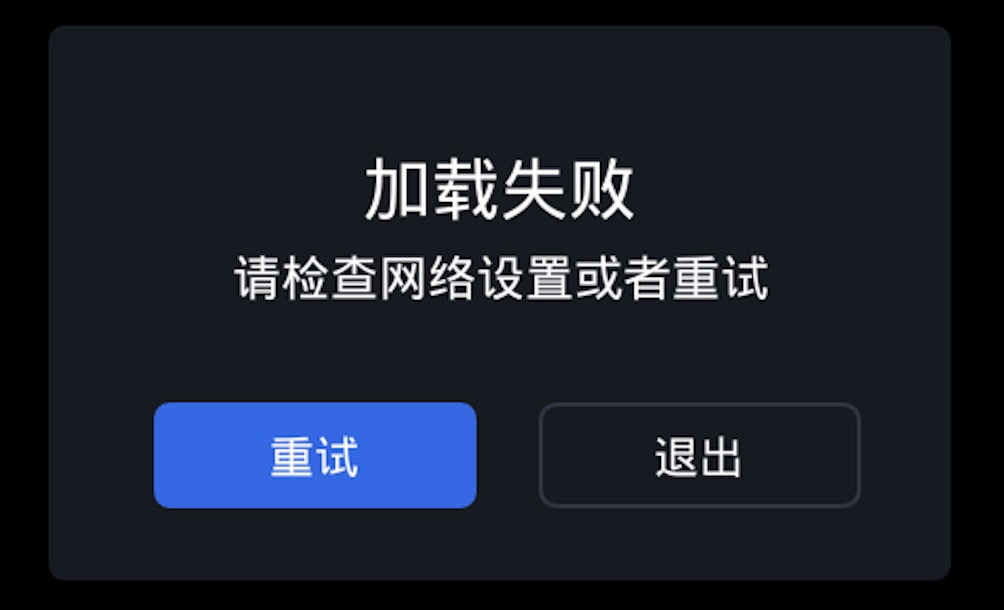
首先,此提示框的出现的唯一条件是从apk启动后的45秒内,没收到从js端发送过来的 jJsvRuntimeBridge.notifyPageLoaded 调用。
错误码声明一览
ERROR_CODE_APP_FAIL = 1;
ERROR_CODE_CORE_LOAD_FAIL = 2;
ERROR_CODE_GET_URL_ERROR = 3;
ERROR_CODE_CORE_VERSION_MISMATCH = 4;
ERROR_CODE_SYSTEM_JS_LOAD_TIMEOUT = 5;
ERROR_CODE_ENGINE_JS_DOWNLOAD_TIMEOUT = 6;
ERROR_CODE_ENGINE_JS_LOAD_TIMEOUT = 7;
ERROR_CODE_MAIN_JS_DOWNLOAD_TIMEOUT = 8;
ERROR_CODE_MAIN_JS_LOAD_TIMEOUT = 9;
ERROR_CODE_APP_START_FAIL = 10;
ERROR_CODE_APP_START_TIMEOUT = 11;
2
3
4
5
6
7
8
9
10
11
# 错误码 1: ERROR_CODE_APP_FAIL
不会遇到,这是预留的错误码
# 错误码 2: ERROR_CODE_CORE_LOAD_FAIL
错误原因是内核加载失败,小程序加载过程的第一步加载内核,这一步失败了。
请检查:
A. 启动参数的 CoreVersionRange 字段是否和开发环境 npm ci 中的 "Update revision to:" 的 "CORE:" 一致
B. 如果是局域网,公网不通的场景下,请检查启动参数中的 UpdateUrl 中的网址拼接上 "/"和CoreVersionRange的内容后的URL是否可访问
例如: 启动参数中UpdateUrl设置为 https://launcher.cluster.qcast.cn/jsview/version/, 内核版本为1021814
则可以尝试将PC的网络调整为与Android测试设备同样网络下,然后用浏览器去访问
https://launcher.cluster.qcast.cn/jsview/version/1021814
得到如下的信息则为正常,反之则异常
{
"code": 0,
"msg": "成功",
"data": {
"core": {
"version": "1021814",
...其余内容省略...
},
"v8": {
"version": "v8-1020",
...其余内容省略...
},
...其余内容省略...
}
}
2
3
4
5
6
7
8
9
10
11
12
13
14
15
# 错误码 3: ERROR_CODE_GET_URL_ERROR
错误原因是启动参数中的url字段不是一个合法的url格式
# 错误码 4: ERROR_CODE_CORE_VERSION_MISMATCH
错误原因是本进程已经加载过了内核,并且这个内核和即将启动的小程序所需的内核不兼容。当APK不支持再开进程启动小程序,只允许本进程启动时会出现这个错误。
例如本进程已经加载了 102xxxx 系列的内核,然后目标小程序需要 81xxxx 系列的内核
# 错误码 5: ERROR_CODE_SYSTEM_JS_LOAD_TIMEOUT
错误原因是小程序加载过程的第二步,底板js(System js)加载不了。一般不会遇到,遇到就是JsView本身代码BUG,给JsView开发人员报BUG即可。
# 错误码 6, 7: ERROR_CODE_ENGINE_JS_DOWNLOAD_TIMEOUT, ERROR_CODE_ENGINE_JS_LOAD_TIMEOUT
错误原因是小程序加载过程的第三步,渲染引擎接口js下载不了,
请检查启动参数中 确认启动参数 engine(也称为 engineUrl 或 engineJs)对应的url,是否可以访问和下载。
到达这步后,devtools已经可以连接,可以devtools连接上查看是否有js错误,或者url访问不到的错误。
# 错误码 8, 9: ERROR_CODE_MAIN_JS_DOWNLOAD_TIMEOUT, ERROR_CODE_MAIN_JS_LOAD_TIMEOUT
错误原因是小程序加载过程的第四步,main.jsv.mjs 没加载上
请检查:
A. 启动地址中的 main.jsv.mjs(或者是 main.jsv.xxxxxx.mjs)的URL是否可以访问
B. 以.mjs结尾,不要是.js结尾,.js文件是PC模拟环境使用的文件,盒子运行时需求.mjs
到达这步后,devtools已经可以连接,可以devtools连接上查看是否有js错误,或者url访问不到的错误。
# 错误码 10,11: ERROR_CODE_APP_START_FAIL, ERROR_CODE_APP_START_TIMEOUT
错误原因是小程序加载过程的最后一步,main.tsx被执行,然后在45秒内 nofiyPageLoaded 没有被调用。
请检查:
devtools连上,或者查看android adb的 JSIConsole 关键字,检查是否有js报错导致 nofiyPageLoaded 逻辑没走到。
另外附上调用指南:
点击进入 notifyPageLoaded调用指南
# 2. 屏幕上不同的分辨率如何适配?
参看样例的index.js:
window.JsView.React.DesignMap = {width:1280, displayScale:1.0};
width的说明:此处写了1280,意思为将JsView的画布的宽分为1280分,在div进行布局时,其中所填的px值为此1280分之一的宽度。另外,高度不同填写,JsView自动保持横纵比。
所以,只要window.JsView.React.DesignMap固定好,在不同的分辨率下(1920x1080或者是4K),界面的尺寸都是一样的。
displayScale说明:一般为1.0,width设定过低导致文字看起来清晰度不够时,可适当调大这个值,一般可调整为1.5或者2.0,调整后可提高文字清晰度,但是更消耗文字描画图层的内存占用。
# 3. 遥控器上的返回键和菜单键如何接受?
JsView中,已经将返回键映射为了键值10000,菜单键映射成了10001,在Fdiv的onKeyDown等按键接受函数中可以收到以上对应的按键值。
如果需要映射更多的按键值,请查看如下文档:
https://shimo.im/docs/Xc93D6rhR6hK8R3p (opens new window)
# 4. JS调用Java的办法(Java到Js的穿透)
参照如下石墨文档:https://shimo.im/docs/L3W1y6DxIHkJhCtY (opens new window)
# 5. Java调用JS的办法
# 方案1:(不推荐)evaluateJavascript
js在window上挂载函数, java通过evaluateJavascript执行js命令行
调用
JsView.evaluateJavascript(String js_code)。
例如:调用JS的函数:
首先在JS端声明一个window下的函数:
window.MySample = (str)=>{ console.log(str); }
然后在Java端可用如下语句进行调用:
JsView实例.evaluateJavascript("window.MySample(\"message\")")
即可在JS端看到"message"的打印信息
# 方案2:(推荐)emitEvent
js通过window.JsView.addEventListener订阅事件, java通过miniApp.getJsView().emitEvent发送事件
JavaScript样例
// 激活时
let callbackFunc = (data)=>{
console.log("data params p1=" + data.p1 + " p2=" + data.p2);
};
window.JsView?.addEventListener("MyEventName", callbackFunc);
// 组件卸载不再需要回调时
window.JsView?.removeEventListener(callbackFunc); // 使用同注册时同一个句柄
2
3
4
5
6
7
8
Java样例
import com.qcode.jsview.EventPack;
class someClass {
public void someFuncToSendEvent() {
EventPack packedEvent = new EventPack();
pack.put("p1", 123456);
pack.put("p2", "someString");
miniApp.getJsView().emitEvent("MyEventName", packedEvent);
}
}
2
3
4
5
6
7
8
9
10
# 6. AJAX请求的方式
同步AJAX请求:
let xhr= new XMLHttpRequest();
xhr.open("GET", "http://url/to/some/data",false/* 同步请求 */);
xhr.send();
if (xhr.readyState != 4) {
console.error("Failed to request status=" + xhr.status);
} else {
console.log("Date=" + xhr.responseText)
}
2
3
4
5
6
7
8
异步AJAX请求
var xhr = new XMLHttpRequest();
xhr.open("GET", url);
xhr.timeout = 5000;
xhr.onreadystatechange = ()=>{
if (xhr.readyState == 4) {
if (xhr.status == 200) {//request success
console.log("Data=" + xhr.response);
}
}
}
xhr.send(null);
2
3
4
5
6
7
8
9
10
11
更多的XMLHttpRequest的设计规范基本参照浏览器,其余选项可以参考w3cSchool内容 (opens new window).
AJAX请求可选的第三方库:
whatwg-fetch(^3.6.2)
axios(^0.24.0)
# 7. 资源的DiskCache缓存策略
JS文件缓存策略:由JsView.loadUrl配置的一个url或者由JsView.loadUrl2配置的两个url,只要文件名符合以以下格式结尾:
XXXXXX.jsv.文件md5前8位.js
例如:http://cdn.release.qcast.cn/forge_js/master/JsViewES6_react_r648.jsv.ccc7199d.js (opens new window)
在JsView中就对该文件进行本地磁盘缓存,二次启动时直接从本地磁盘加载,此缓存的期限是永不过期。
**图片缓存策略:**磁盘上开辟10M的空间,对图片,以URL为关键字进行缓存,缓存时间同样为永不过期。
# 8. LocalStorage使用方法
在JsView中支持标准的LocalStorage用法,具体用法可分为两类:
第一类,通过接口访问和设置属性:
var str = localStorage.getItem(key)
localStorage.setItem(key, value)
第二类,直接通过localStorage对象的prop来访问内容:
var str = localStorage.key
localStorage.key = value
特别注意:
若使用第二类接口进行操作的话,在JsView系统中,需要预先配置一下要访问的key列表,配置方法为调用API,window.JsView.enableStorageNames。
例如,要配置"name"、"school"两个key时:
window.JsView.enableStorageNames("name", "school")